Відкриваємо файли з розширенням XMCD
Користувачі, які займаються інженерною діяльністю, знайомі з форматом XMCD - він представляє собою розрахунковий проект, створений в програмі PCT Mathcad. У статті нижче ми розповімо вам, як і чим потрібно відкривати такі документи.
зміст
Варіанти відкриття XMCD
Цей формат є пропрієтарним для Маткад, і довгий час відкривати подібні файли можна було лише в цьому ПО. Однак нещодавно з'явилася вільна альтернатива під назвою SMath Studio Desktop, з якою ми і почнемо.
Спосіб 1: SMath Studio Desktop
Повністю вільна програма, призначена для інженерів і математиків, здатна створювати як власні проекти, так і відкривати файли XMCD.
Завантажити SMath Studio Desktop з офіційного сайту
- Запустіть програму, виберіть пункт меню «Файл» - «Відкрити».
- Відкриється вікно «Провідника». Використовуйте його, щоб дістатися до каталогу з цільовим файлом. Проробивши це, виділіть документ і натисніть «Відкрити».
- Цілком можливо, що з'явиться вікно з помилками розпізнавання. На жаль, але подібне не рідкість, так як формат XMCD «заточений» виключно під Mathcad. У SMath Studio він може і, швидше за все, буде відображатися некоректно. Натисніть «ОК», щоб закрити діалогове вікно.
- Документ буде відкритий для перегляду і обмеженого редагування.
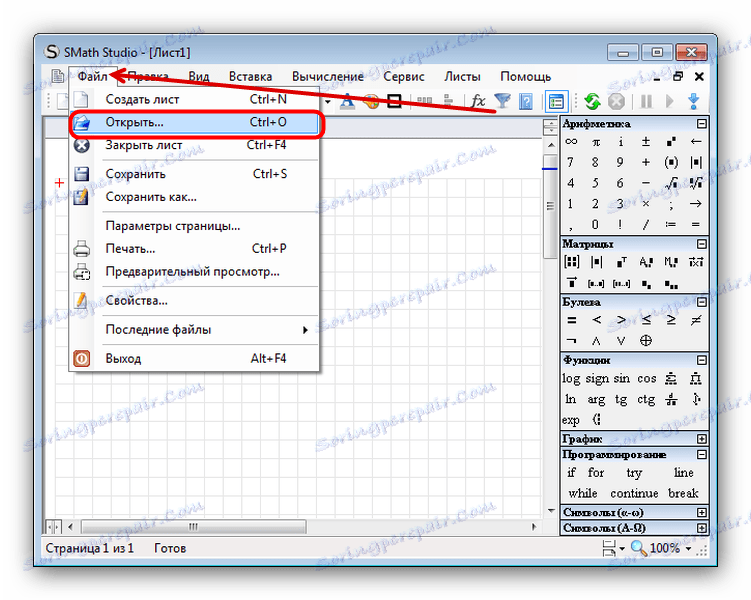
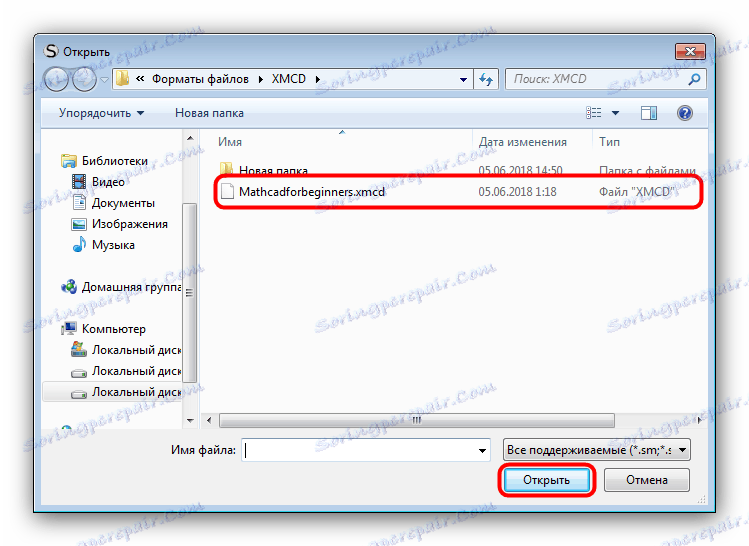
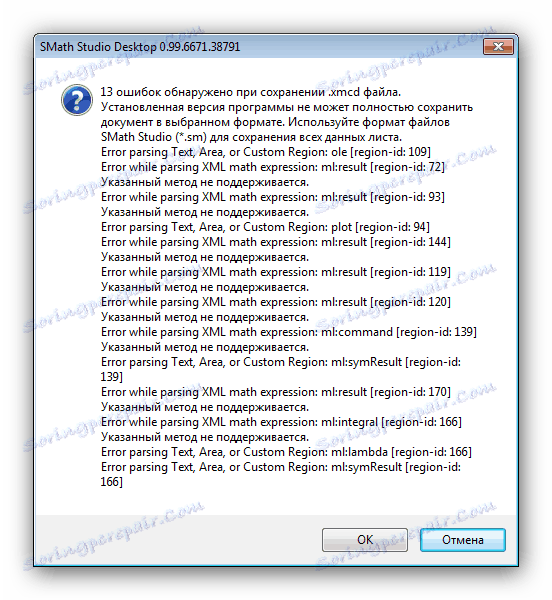
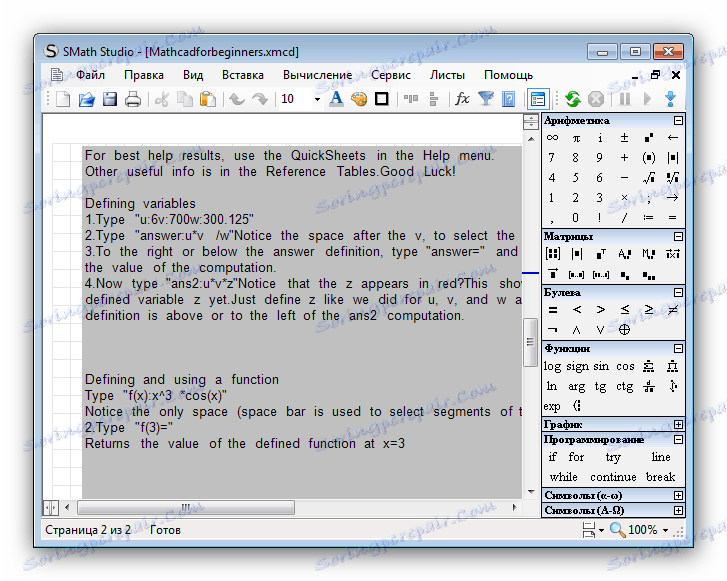
Недолік даного методу очевидний - проект відкриється, але, можливо, з помилками, тому якщо для вас подібне критично, використовуйте Mathcad.
Спосіб 2: Mathcad
Дуже популярне і довгий час єдине рішення для математиків, інженерів і радіотехніків, що дозволяє оптимізувати обчислювальний процес. Всі існуючі файли XMCD створені в цій програмі, тому Маткад є кращим рішенням для їх відкриття.
Зверніть увагу! Існує два варіанти програми Mathcad - класична і Prime, яка нездатна відкривати файли XMCD! Інструкція нижче на увазі використання класичної версії!
- Відкрийте програму. Клацніть по вкладці «Файл» і виберіть пункт «Відкрити».
- Запуститься «Провідник», перейдіть з його допомогою до каталогу з файлом, який бажаєте відкрити. Опинившись в потрібній директорії, виділіть документ і натисніть «Відкрити».
- Файл буде завантажений в програму з можливістю його перегляду і / або редагування.
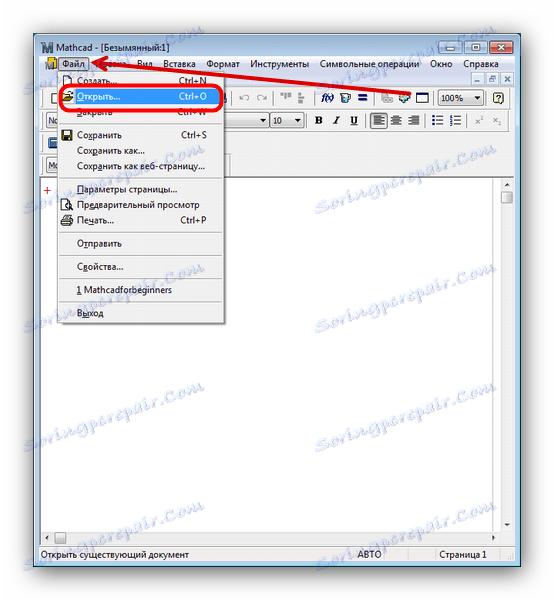
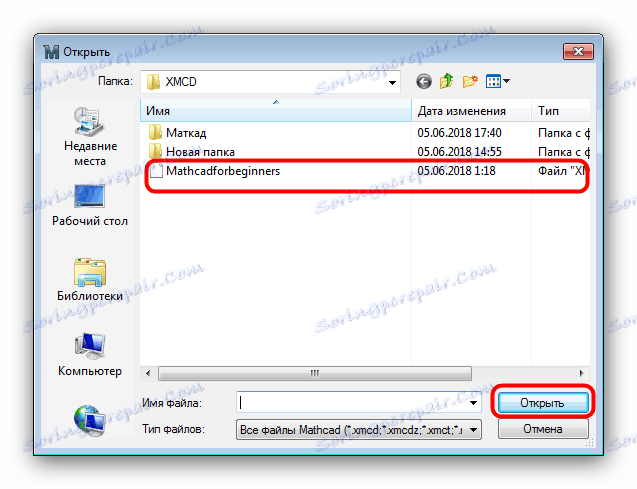
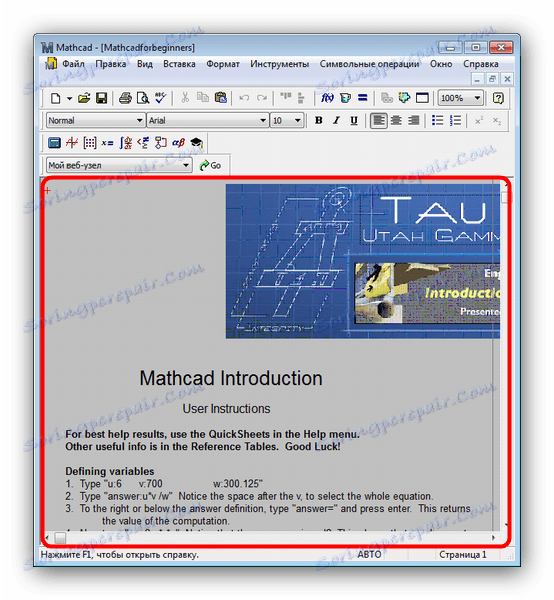
У даного способу є кілька вагомих недоліків. Перший - програма платна, з обмеженим терміном дії пробної версії. Другий - навіть ця обмежена версія доступна для завантаження з офіційного сайту тільки після реєстрації і зв'язку з техподдержкой.
висновок
Як бачимо, відкриття XMCD-файлу - завдання досить нетривіальна. Онлайн-сервіси в цьому випадку теж не допоможуть, тому залишається тільки використовувати описані в статті методи.
